
Хмарне сховище призначене не лише для ваших особистих файлів. Ви можете використовувати його для легкого обміну файлами без будь-яких клопотів. Діліться файлами вперед-назад із друзями та колегами або робіть їх доступними для всього Інтернету.
Спільні файли можуть автоматично синхронізуватися з комп’ютером кожної людини, або ви можете отримати до них доступ через Інтернет або мобільний додаток. Це зручніший спосіб обміну файлами, ніж надсилання їх електронною поштою туди-сюди .
Dropbox
Щоб швидко поділитися з кимось окремим файлом, клацніть файл правою кнопкою миші у папці Dropbox і виберіть Поділитися посиланням. Ви також можете клацнути файл правою кнопкою миші у веб-інтерфейсі Dropbox і також вибрати Поділитися посиланням.
Dropbox скопіює загальнодоступне посилання на файл у ваш буфер обміну. Надішліть посилання комусь - або опублікуйте його в Інтернеті, щоб усі бачили - і люди зможуть отримати доступ до вашого файлу та завантажити його. Будь-хто, хто має посилання, матиме доступ до вашого файлу, тому це не найбезпечніший спосіб спільного доступу - але це найпростіший і найшвидший спосіб.
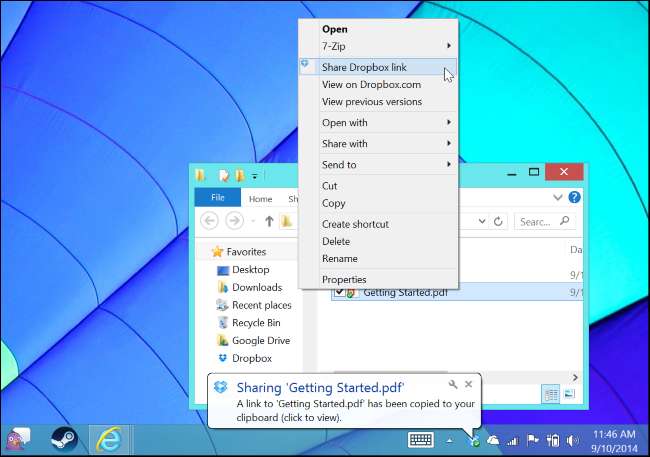
Dropbox також може обмінюватися папками з певними людьми. Для цього клацніть правою кнопкою миші папку у папці Dropbox на робочому столі та виберіть Спільний доступ до цієї папки, або клацніть правою кнопкою миші папку в Dropbox в Інтернеті та виберіть Запросити до папки.
Ви потрапите на веб-сайт Dropbox, де ви можете додати адреси електронної пошти певних людей, з якими ви хочете поділитися папкою. Для доступу до папки їм потрібен обліковий запис Dropbox. Щойно вони приймуть папку, вона з’явиться в обліковому записі Dropbox кожної людини, і кожен може скопіювати файли та видалити файли з папки. Це чудовий спосіб переконатись, що ви та ваш друг чи колега мають однакові файли. Файли та будь-які зміни або видалення синхронізуються з ПК кожної людини автоматично, як і будь-яка інша папка Dropbox.
Dropbox дозволяє використовувати спільний доступ лише для перегляду, якщо у вас є платний обліковий запис Dropbox Pro або Dropbox for Business. В іншому випадку кожен, з ким ви ділитесь папкою, може редагувати її, додаючи до неї нові файли, видаляючи з неї файли та змінюючи існуючі файли.
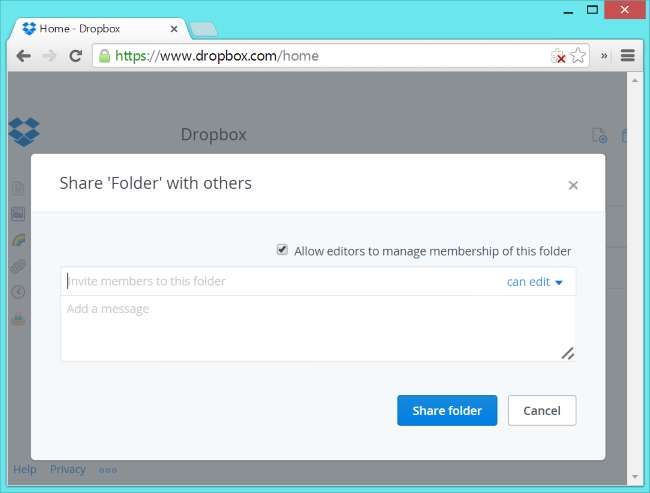
Google Drive
Google Drive має подібні функції. Щоб змінити налаштування спільного доступу на Google Drive, клацніть правою кнопкою миші та виберіть файл або папку у своїй папці Google Drive, наведіть вказівник на підменю Google Drive і виберіть Share. Ви також можете клацнути правою кнопкою миші файл або папку на Google Диску в Інтернеті та вибрати Поділитися. Після цього з’явиться те саме діалогове вікно, яке ви бачили б в Інтернеті.

ПОВ'ЯЗАНІ: Як співпрацювати над документами через Інтернет
Діалогове вікно надає посилання на спільний доступ до файлу та параметри доступу до файлу. За замовчуванням файл є приватним, і його можете переглядати лише ви.
Якщо ви хочете зробити файл загальнодоступним, щоб будь-хто, хто має посилання, мав доступ до нього, натисніть Змінити посилання поруч із приватним та встановіть параметри спільного доступу до файлів на "Усі, хто має посилання". Ви також можете встановити для нього значення «Загальнодоступне в Інтернеті» - якщо ви зробите це, Google проіндексує файл, і він може з’явитися в результатах веб-пошуку.
Щоб поділитися файлом із певними людьми, додайте їх електронні адреси внизу. Вони отримають запрошення отримати доступ до файлу. Ви можете встановити параметри спільного доступу, щоб вибрати, хто може редагувати або просто переглядати файл - на відміну від Dropbox, який для цього вимагає платний рахунок. Якщо ви надаєте спільний доступ до файлів Документів Google таким чином, Ви та інші люди можете редагувати їх у режимі реального часу .

Щоб синхронізувати спільні папки та файли з комп’ютером, вам потрібно відвідати розділ «Вхідні» на Google Диску в Інтернеті, а потім перетягнути файли та папки з «Вхідного» на «Мій диск». Потім вони синхронізуються з вашим комп’ютером, і всі внесені вами зміни синхронізуються назад.

Microsoft OneDrive
ПОВ'ЯЗАНІ: Як Windows 8.1 інтегрує SkyDrive скрізь
З якихось причин OneDrive не включає вбудовані параметри спільного доступу до Провідника файлів Windows 8.1. Ви можете використати програму OneDrive «Магазин», щоб змінити ці налаштування, але ви, мабуть, віддасте перевагу користуванню веб-сайтом на робочому столі. Інтеграція OneDrive у Windows 8.1 також не пропонує спосіб синхронізувати папки та файли, якими ви ділитесь, на робочий стіл. Вам доведеться отримати до них доступ у веб-браузері. OneDrive пропонує ті самі налаштування спільного доступу, що і Dropbox та Google Drive, але вам потрібно буде скористатися браузером - можливо, ви захочете скористатися Dropbox або Google Drive, якщо для вас важлива інтеграція робочого столу Windows.
Щоб розпочати спільний доступ до файлу або папки в OneDrive в ОС Windows 8.1, клацніть правою кнопкою миші файл або папку, наведіть вказівник миші на пункт Надання спільного доступу та виберіть OneDrive Це перенесе вас прямо до файлу або папки на веб-сайті OneDrive. Ви також можете просто відкрити веб-сайт OneDrive у своєму браузері і знайти там файл або папку.
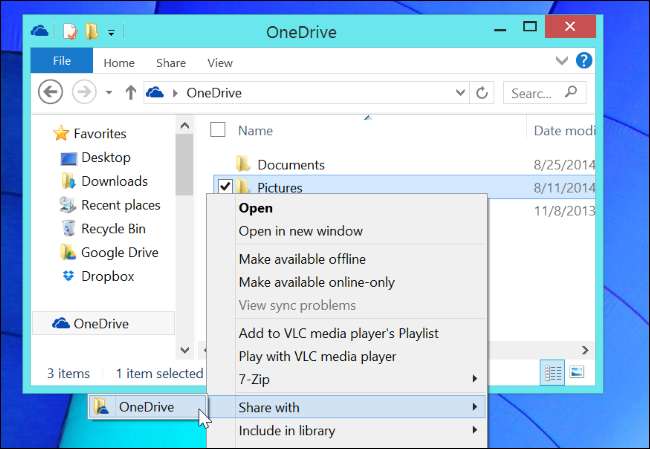
Натисніть кнопку Поділитися на веб-сайті, щоб поділитися файлом або папкою. Ви можете використовувати параметри «Запросити людей», щоб запросити конкретних людей за їх електронними адресами та вибрати, чи можуть вони переглядати чи редагувати файл. Ви також можете вибрати, чи потрібно їм входити в обліковий запис Microsoft чи ні.
Параметри "Отримати посилання" дозволяють створити посилання на файл або папку, і кожен, хто має посилання, може отримати до них доступ. Ви можете вибрати, що можуть робити люди з посиланням на файл - чи можуть вони його просто переглядати чи редагувати. Ви також можете зробити файл доступним публічно - він з’явиться в пошукових системах, навіть якщо люди не знають посилання.
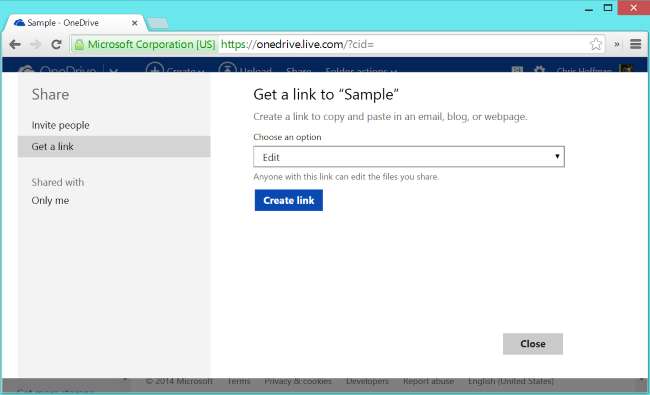
ПОВ'ЯЗАНІ: Безкоштовний Microsoft Office: чи варто використовувати Office Online?
Щоб отримати доступ до спільних із вами файлів і папок, вам потрібно перейти на веб-сайт OneDrive або мобільний додаток і заглянути в розділ Спільний доступ. Файли та папки, якими ви ділитесь, не будуть синхронізовані з робочим столом, тому вам потрібно буде скористатися браузером для завантаження таких файлів та завантаження файлів у спільні папки. Як і Google Drive, Office Online також дозволяє редагувати документи з іншими людьми в режимі реального часу.
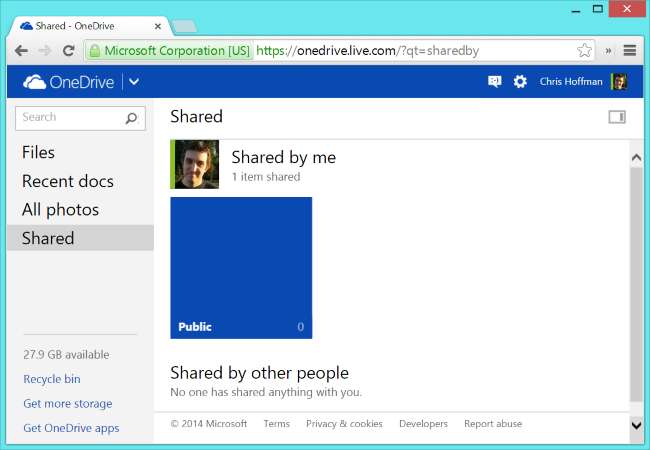
Якщо ви використовуєте іншу послугу - або одного з цих клієнтів на іншій платформі, наприклад, Mac OS X або Linux - процес повинен бути дуже подібним. Швидкий та простий обмін файлами - одна з найбільших переваг зберігання ваших файлів "у хмарі" - іншими словами, на серверах компанії.







